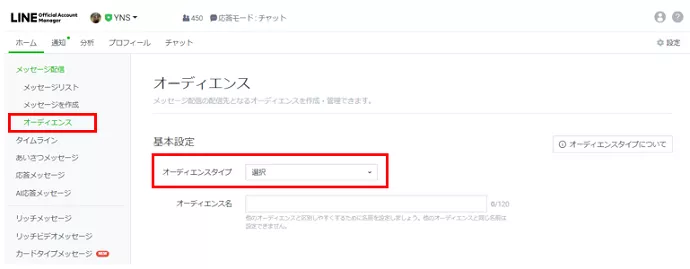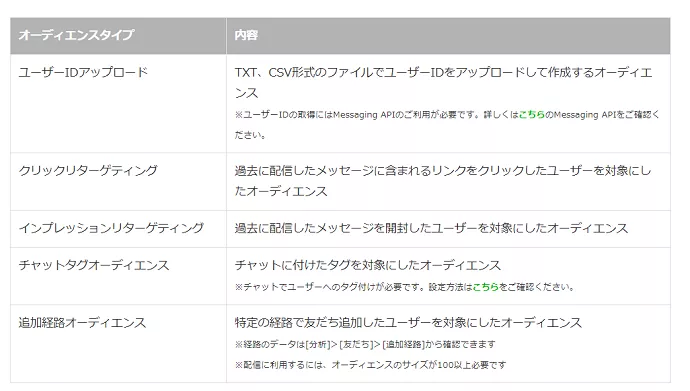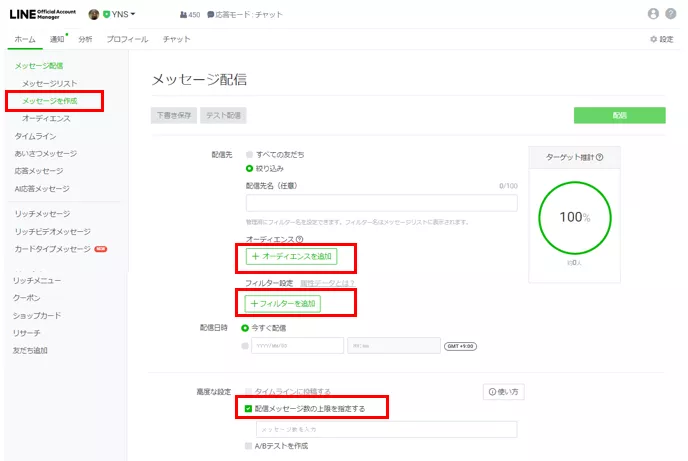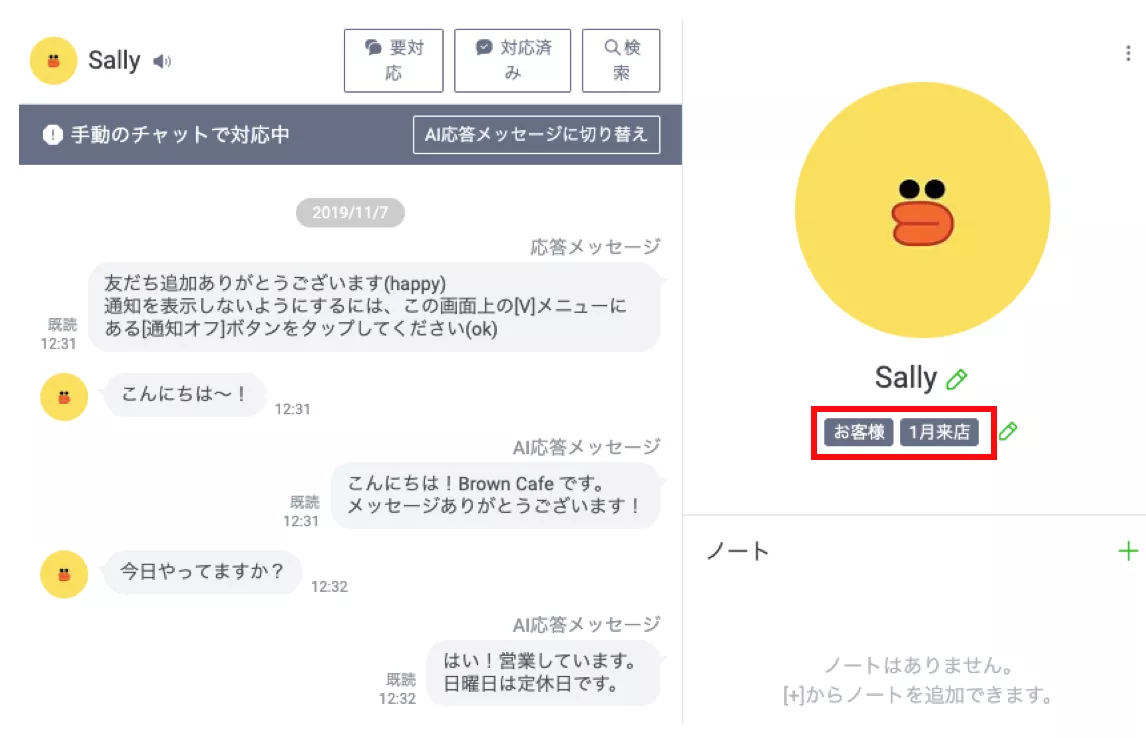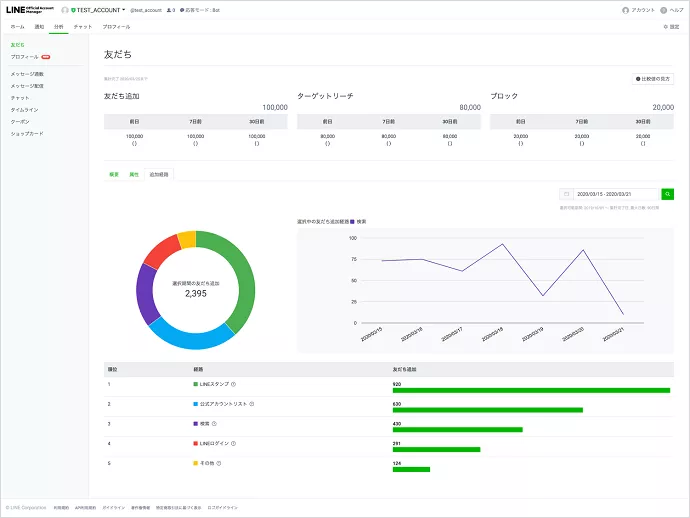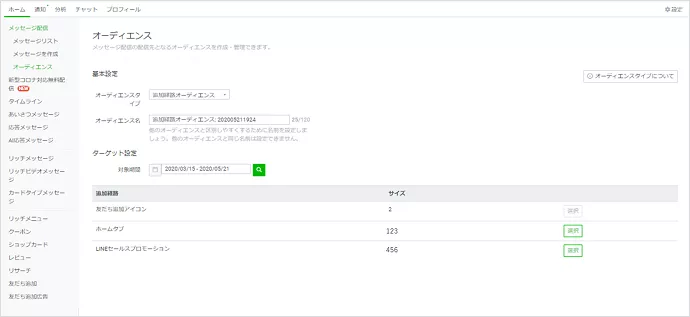メッセージの開封、クリックデータでリターゲティング! オーディエンスの作成・管理機能を紹介
機能概要
メッセージ配信とチャットタグを活用したオーディエンスの作成・管理機能が追加されました。
作成したオーディエンスの組み合わせや属性データでのフィルターの追加を行うことで、自社のアカウントに合った配信先を設定できます。また、多くのご要望をいただいていた、配信済メッセージを「開封」「クリック」したユーザーに対してのリターゲティング配信も可能になりました。
メッセージ配信からオーディエンスを作成する
「メッセージ配信」の「オーディエンス」から作成することができます。
オーディエンスタイプは以下より選択できます。
「メッセージを作成」を選ぶと、作成したオーディエンスを設定できます。オーディエンスの「含める」「除外する」の選択やフィルターを追加することで自社アカウントに合った配信先を絞り込むことが可能です。また、配信メッセージ数の上限設定も行えるため、予算に合わせた運用ができます。
フィルターは以下の属性を選択できます。
活用例
- 自社ECサイトで購入経験がないユーザーIDを抽出し、クーポンメッセージを送信する。
- 配信済メッセージをクリックしたユーザーを除外し、 メインターゲットである女性30歳代のユーザーのみに再度メッセージを送信する。
- 配信済メッセージを開封したユーザーを除外し、開封していないユーザーのみに再度同じメッセージを送信する。
チャットタグからオーディエンスを作成する
メッセージ配信以外にも、LINEチャットのタグを元にオーディエンスの作成ができるようになったことで、チャットでタグ付けした友だちへのメッセージ一斉配信が可能になりました。
また、今までターゲットリーチ100人未満の場合、メニューが表示されませんでしたが、チャットタグオーディエンスの追加と合わせてターゲットリーチによるメニューの表示制限がなくなりました。
「友だち追加経路からオーディエンスを作成する」を追加
2020年5月より友だち追加の経路別にオーディエンスの作成ができるようになりました。
LINEスタンプやLINE Payなど、特定の施策で追加したユーザーへのメッセージ配信などにご利用いただけます。
設定方法
オーディエンスはWeb版管理画面のみ作成・管理・配信先の設定が可能です。
設定方法の詳細についてはLINE公式アカウントの管理画面マニュアルをご覧ください。
この情報は役に立ちましたか?